Kuinka estää tiedostoon tai URI-järjestelmään liittyvien sovellusten käynnistäminen
Jos et halua käyttää oletussovellusta, joka käynnistetään, kun napsautat tiedostoa tai URI - mallia, voit estää sen käyttämällä paikallista ryhmäkäytäntöeditoria(Local Group Policy Editor) sekä rekisterieditoria(Registry Editor) .
Oletetaan, että sinulla on hyperlinkki, joka sisältää URI-mallin, kuten HTTP , mailto jne. Jos napsautat http:linkkiä, Windows avaa oletusselaimen(Windows opens the default browser) näyttääkseen verkkosivun. Samoin jos napsautat mailto:linkkiä, se avaa oletussähköpostiohjelman tai -sovelluksen tietokoneellesi, jotta voit kirjoittaa sähköpostin. Nämä toiminnot auttavat sinua tarkastelemaan sisältöä tekemättä mitään ylimääräistä. Jos kuitenkin haluat poistaa oletussovellusten avaukset käytöstä URI :n tai tiedostomallin vuoksi, voit tehdä sen seuraavasti.
Estä(Block) tiedostoon tai URI -malliin liittyvien sovellusten käynnistäminen
Voit estää tiedostoon tai URI -järjestelmään liittyvien sovellusten käynnistämisen seuraavasti:
- Paina Win+R avataksesi Suorita-kehotteen.
- Kirjoita gpedit.msc ja paina Enter-painiketta.
- Siirry Windows-komponenttien (Windows Components)sovelluksen(App runtime) suoritustilaan .
- Kaksoisnapsauta Estä tiedostoon liittyvien työpöytäsovellusten käynnistäminen(Block launching desktop apps associated with a file) .
- Valitse Käytössä(Enabled) .
- Napsauta Käytä(Apply) ja OK .
- Kaksoisnapsauta kohtaa Estä URI-järjestelmään liittyvien työpöytäsovellusten käynnistäminen(Block launching desktop apps associated with a URI scheme) .
- Valitse Käytössä(Enabled) .
- Napsauta Käytä(Apply) ja OK .
Katsotaanpa nämä vaiheet yksityiskohtaisesti.
Aluksi sinun on avattava paikallinen ryhmäkäytäntöeditori(Local Group Policy Editor) tietokoneellasi. Tätä varten paina Win+R , kirjoita gpedit.mscja paina Enter - painiketta. Kun olet avannut, navigoi tälle polulle -
User Configuration > Administrative Templates > Windows Components > App runtime
Oikealla puolellasi on kaksi asetusta -
- Estä(Block) tiedostoon liittyvien työpöytäsovellusten käynnistäminen
- Estä (Block)URI - järjestelmään liittyvien työpöytäsovellusten käynnistäminen
Kaksoisnapsauta(Double-click) kutakin niistä, valitse Käytössä(Enabled) ja napsauta Käytä- (Apply ) ja OK -painikkeita tallentaaksesi muutoksen.
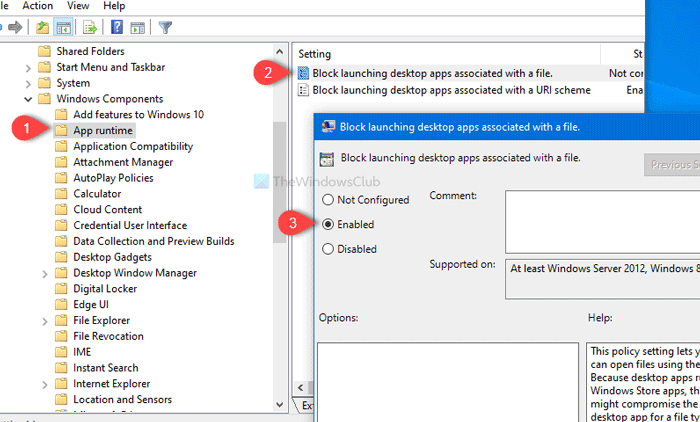
Kuten aiemmin mainittiin, voit tehdä saman rekisterieditorin(Registry Editor) avulla . Ennen aloittamista on suositeltavaa luoda rekisteritiedoston varmuuskopio(create a Registry file backup) ja luoda järjestelmän palautuspiste .
Aiheeseen liittyvä(Related) : URI-komennot avaamaan Microsoft Store -sovellukset(URI Commands to open Microsoft Store apps) .
Estä(Prevent) tiedostoon tai URI - skeemaan liittyvien sovellusten käynnistäminen Rekisterieditorin avulla(Registry Editor)
Voit estää tiedostoon tai URI - skeemaan liittyvien sovellusten käynnistämisen Rekisterieditorilla(Registry Editor) seuraavasti:
- Etsi regedit tehtäväpalkin hakukentästä.
- Napsauta hakutuloksessa Rekisterieditoria .(Registry Editor)
- Napsauta Kyllä(Yes) - painiketta UAC-kehotteessa.
- Siirry kohtaan HKEY_CURRENT_USER (Associations)Yhteydet(HKEY_CURRENT_USER) .
- Napsauta hiiren kakkospainikkeella Associations > New > DWORD (32-bit) Value .
- Nimeä ne BlockProtocolElevation ja BlockFileElevation .
- Aseta arvoksi 1 .
- Napsauta OK tallentaaksesi muutoksen.
Jos haluat tietää lisää, jatka lukemista.
Aloita etsimällä regedittehtäväpalkin hakukentästä(Taskbar) ja napsauttamalla hakutuloksessa Rekisterieditoria(Registry Editor) . Kun olet napsauttanut Kyllä(Yes ) - painiketta ja avannut Rekisterieditorin(Registry Editor) tietokoneellasi, siirry tähän polkuun-
HKEY_CURRENT_USER\SOFTWARE\Microsoft\Windows\CurrentVersion\Policies\Associations
Jos et arkistoida assosiaatioavainta(Associations) , napsauta hiiren kakkospainikkeella Käytännöt(Policies) ja valitse New > Key . Nimeä se sen jälkeen nimellä Yhdistykset(Associations) .
Napsauta sen jälkeen hiiren kakkospainikkeella assosiaatioita(Associations) ja valitse New > DWORD (32-bit) Value .
Se luo uuden REG_DWORD -arvon oikealle puolelle. Nimeä se nimellä BlockProtocolElevation . Se edustaa URI-järjestelmään liittyvien työpöytäsovellusten käynnistämisen estämistä(Block launching desktop apps associated with a URI scheme) .
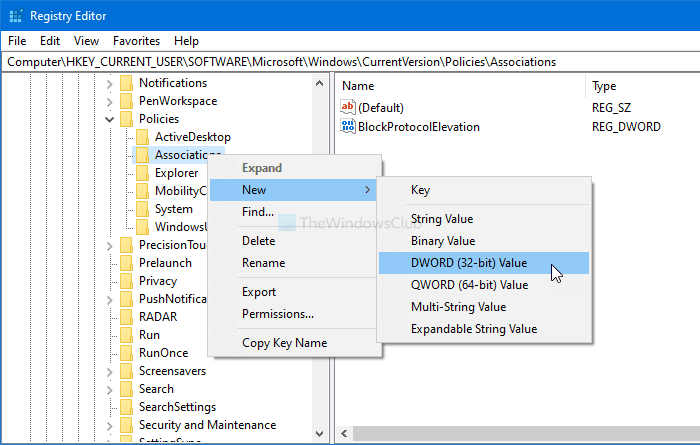
Luo toinen (32-bittinen) DWORD - arvo(Value) noudattamalla samoja vaiheita ja nimeä se nimellä BlockFileElevation . Se edustaa tiedostoon liittyvien työpöytäsovellusten käynnistämisen estämistä(Block launching desktop apps associated with a file) .
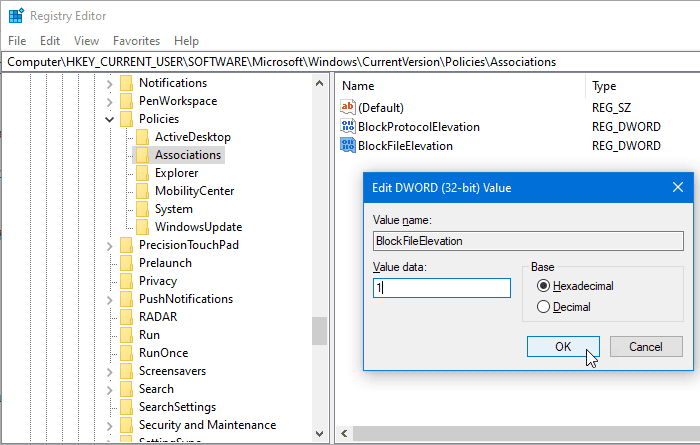
Kaksoisnapsauta nyt kutakin REG_WORD - arvoa(Value) ja aseta arvotiedoksi 1 .
Napsauta OK - painiketta tallentaaksesi muutokset.
Toivottavasti se auttaa.
Related posts
Kokouskutsun lähettäminen Outlookissa
Estä tai pysäytä Microsoft Edge -ponnahdusikkunat ja -ilmoitukset
Kuinka hankkia Sea of Thieves Huntress -hahmo
Microsoft Edge -selainvinkkejä ja -vinkkejä Windows 11/10:lle
Lisää Home-painike Microsoft Edge -selaimeen
Kuinka sammuttaa tai poistaa käytöstä laitteistokiihdytystä Windows 11/10:ssä
URL-tiedostojen avaaminen millä tahansa selaimella Windows 10:ssä
Google Drawings -opetusohjelma, vinkkejä ja temppuja
LinkedIn-kirjautuminen ja sisäänkirjautuminen Turvallisuus- ja tietosuojavinkit
Kuinka saada selville, haukkuiko joku tietokoneellasi
Kuinka nopeuttaa Windows 11:tä ja saada se toimimaan nopeammin Käynnistä, Suorita, Sammuta
Missä ovat Office Document Cache -asetukset ja kuinka välimuisti tyhjennetään
Jaetun Internet-yhteyden käyttäminen kotona
WiFi-historian tai WLAN-raportin luominen Windows 10:ssä
Kuinka jakaa näyttö Windows 11/10 -tietokoneessa? Tässä vinkkejä!
Ota käyttöön, poista käytöstä tiedonkeruu luotettavuuden valvonnassa Windows 10:ssä
Kuinka selvittää Windowsin seisokki-, käytettävyys- ja viimeinen sammutusaika
Parhaat Microsoft OneDrive-vinkit ja temput sen käyttämiseen kuin ammattilainen
Parhaat Notepad++ vinkit ja temput, joita sinun tulee käyttää
Mistä tiedät, onko tietokoneessasi virus
